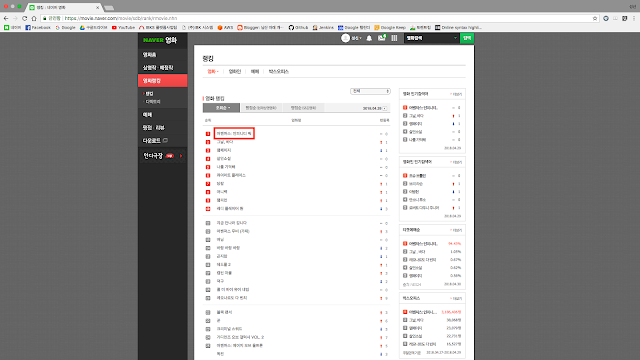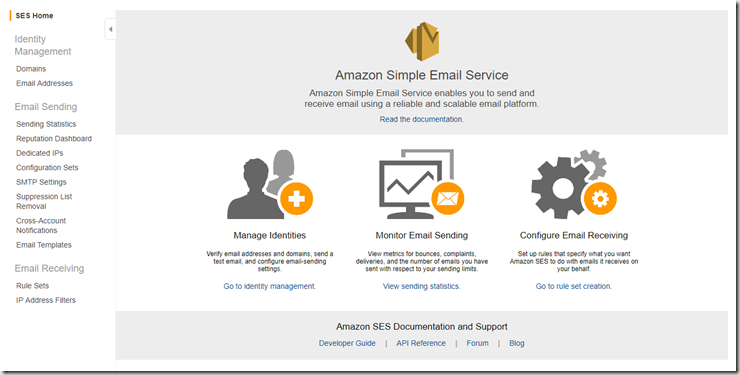AWS Elastic Beanstalk 명령줄 인터페이스(EB CLI) 설정하기
Elastic Beanstalk(이하 EB)를 사용하면 로컬환경(내 노트북 혹은 데스크탑)에서 AWS에 EB를 사용하여 만든 어플리케이션에 환경을 구성 및 변경하고, 모니터링할 수 있습니다. 여기서는 EB CLI를 설치하고 구성하여 어플리케이션에 라이프사이클별로 관리하는 방법을 설명하도록 하겠습니다. EB CLI 설치하기 맥에서는 최신 버전의 Python 및 pip 를 설치한 다음, 이를 사용하여 EB CLI를 설치할 수 있습니다. 1. Python.org 의 다운로드 페이지 에서 Python 3.4를 다운로드 및 설치합니다. 2. Python Packaging Authority에서 제공하는 스크립트를 사용하여 pip 를 설치합니다. $ curl - O https : //bootstrap.pypa.io/get-pip.py $ python3 get - pip . py - - user 3. pip 를 사용하여 EB CLI를 설치합니다. $ pip3 install awsebcli - - upgrade - - user 4. 실행 경로 ~/Library/Python/3.4/bin 을 PATH 변수에 추가합니다. PATH 변수를 수정하려면(Linux, macOS, or Unix) 사용자 폴더에서 셸의 프로파일 스크립트를 찾습니다. 어떤 셸을 가지고 있는지 잘 모르는 경우 echo $SHELL 을 실행합니다. $ ls -a ~ . .. .bash_logout .bash_profile .bashrc Desktop Documents Downloads Bash - .bash_profile , .profile 또는 .bash_login Zsh - .zshrc Tcsh - .tcshrc , .cshrc 또는 .login 내보내기 명령을 프로파일 스크립트에 추가합니다. 다음 예제에서는 LOCAL_PATH 로 표현되는 경로를 현재 PATH 변수에 추가했습니다. export PATH= LOCAL_PATH :$PATH 첫 번째 단계에서 설명한 프로파일 스크립트를